Obsidian插件-Enhancing Mindmap强大的思维导图

Obsidian已经是信息工作者和笔记爱好者的首选工具,而它的插件系统使得用户可以根据自己的需求定制功能。
其中,"Enhancing Mindmap"插件为用户提供了一个强大的思维导图功能,将文本和结构化的思考完美地结合在一起。
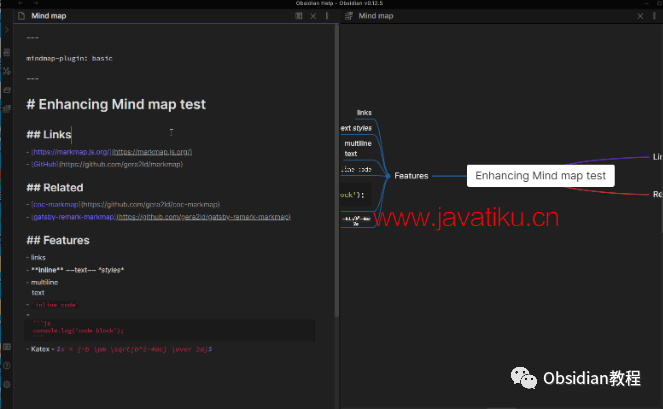
接下来,我们将深入探讨这个插件的功能和特点。
插件简介
“Enhancing Mindmap”插件是一个为Obsidian设计的增强型思维导图工具,允许用户直接在Obsidian内创建、编辑和查看思维导图。
离线安装:
因为网络原因很多同学无法直接在线安装obsidian插件,这里我已经把obsidian所有热门插件下载好了
本文插件获取方式
关注下方公众号,后台回复:插件 获取
主要功能
- 链接支持: 用户可以在思维导图中直接插入外部链接或Obsidian的内部链接。
- 文本样式: 支持多种Markdown文本样式,如加粗、斜体、删除线等,使得思维导图更加丰富多彩。
- Katex公式: 对于学术或数学相关的内容,可以直接在思维导图中插入Katex公式。
- 节点操作: 提供丰富的节点操作快捷键,如创建、编辑、删除、移动节点等。
- 视图切换: 允许用户在Markdown视图和思维导图视图之间自由切换,同步更新内容。
- 数据同步: 在不同的板块或页面之间同步思维导图数据。
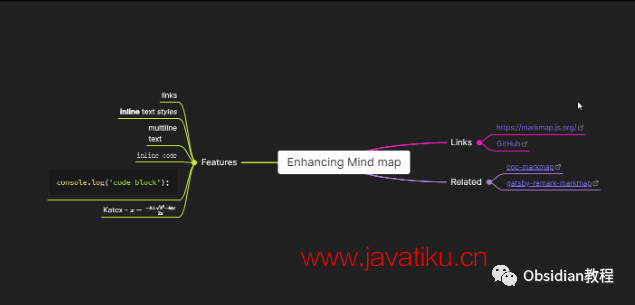
快捷键
- 该插件提供了一系列的快捷键,帮助用户高效地操作思维导图,如创建新的思维导图、添加子节点、编辑和删除节点等
- 创建新思维导图: Ctrl/Cmd+P
- 创建子节点: Tab
- 创建同级节点: Enter
- 删除节点: Delete
- 编辑节点: Space 或 双击节点
- 撤销: Ctrl/Cmd+Z
- 重做: Ctrl/Cmd+Y
- 退出编辑节点: Tab
- 扩展节点: Ctrl/Cmd + /
- 折叠节点: Ctrl/Cmd + /
- 将节点移动到另一个节点: 拖放节点
- 切换节点: 上/下/左/右
- 放大/缩小: Ctrl/Cmd + 鼠标滚轮
- 思维导图居中: Ctrl/Cmd + E
总结
"Enhancing Mindmap"插件为Obsidian带来了强大的思维导图功能,使得用户不仅可以记录文字,还可以用图形化的方式组织和呈现自己的思考。对于需要结构化信息和进行脑力风暴的用户,这无疑是一个非常有价值的工具。
如果你还没有尝试这个插件,建议你下载并安装一下,体验一下在Obsidian中创建思维导图的乐趣!



